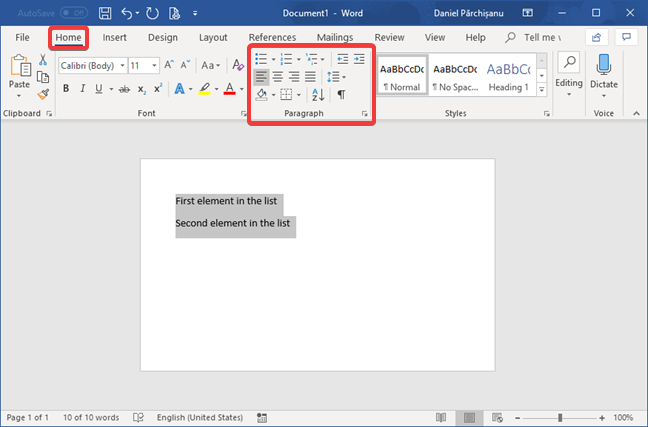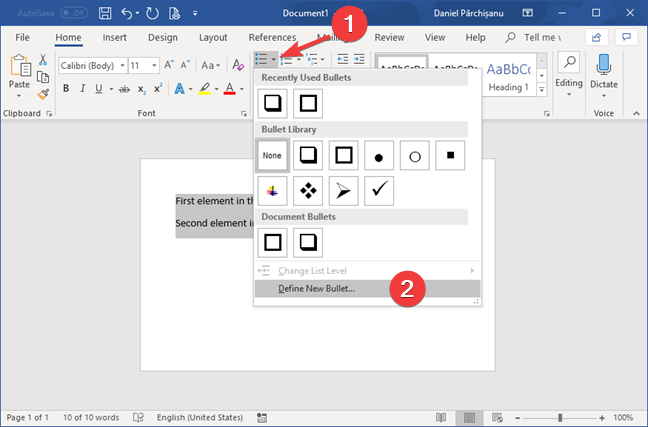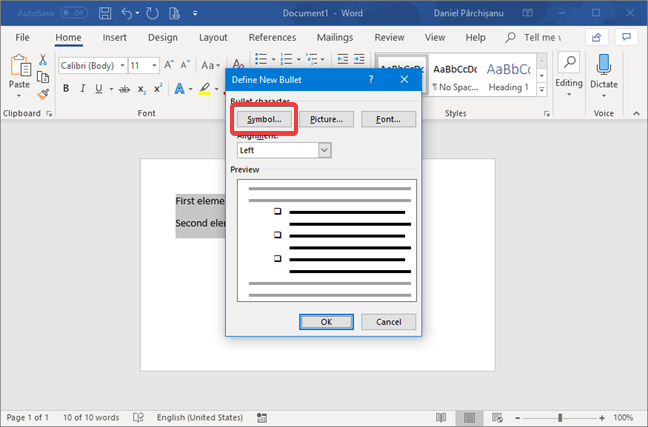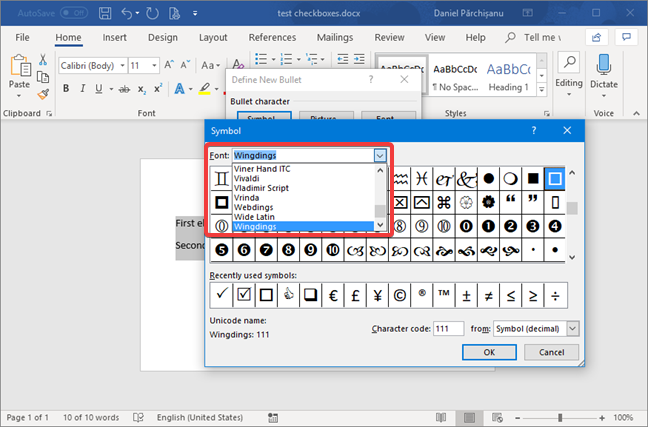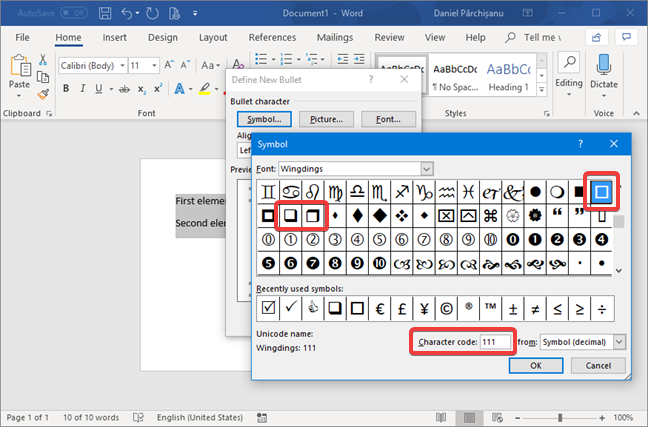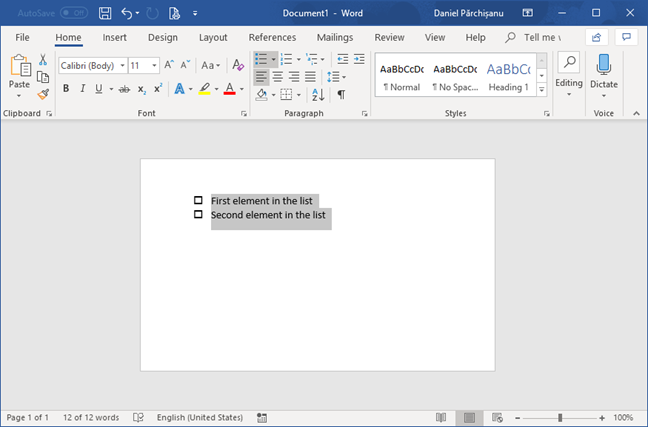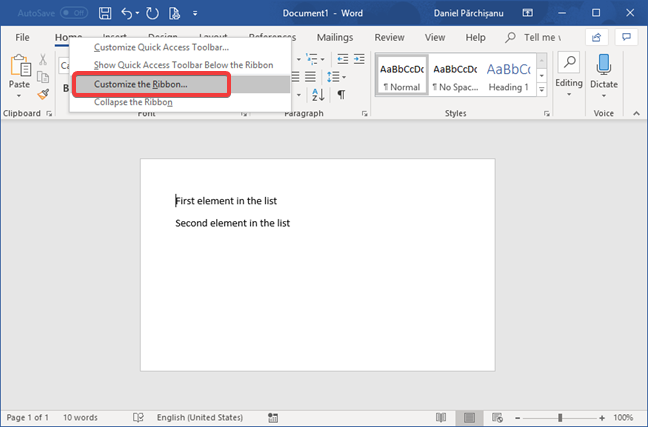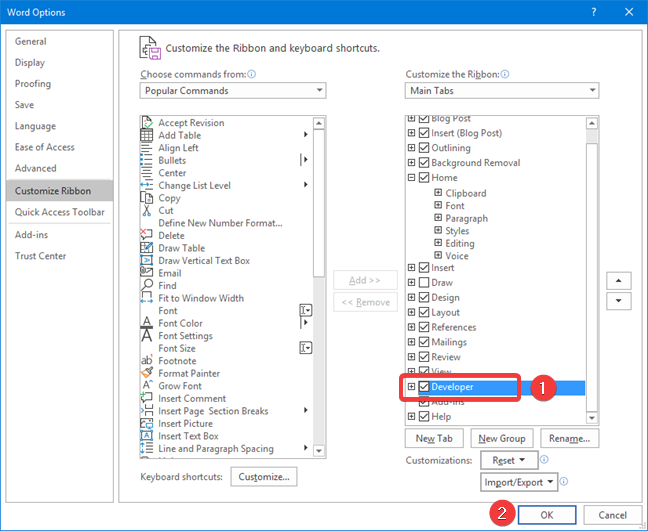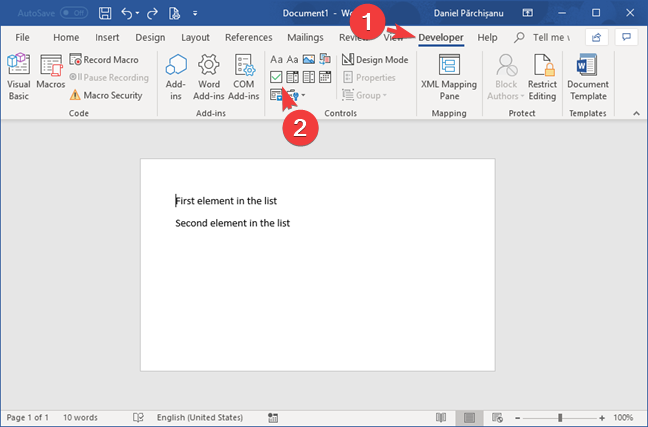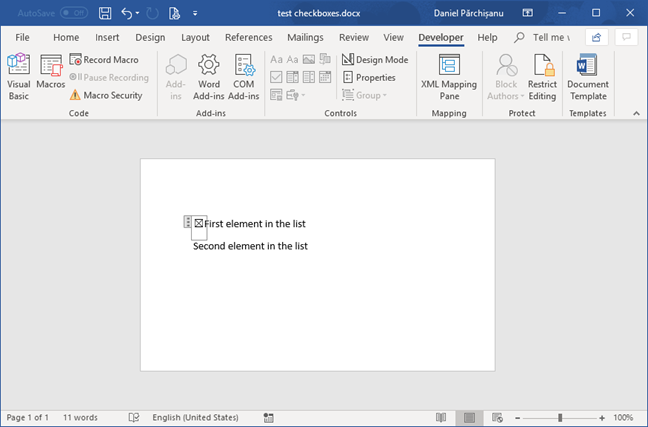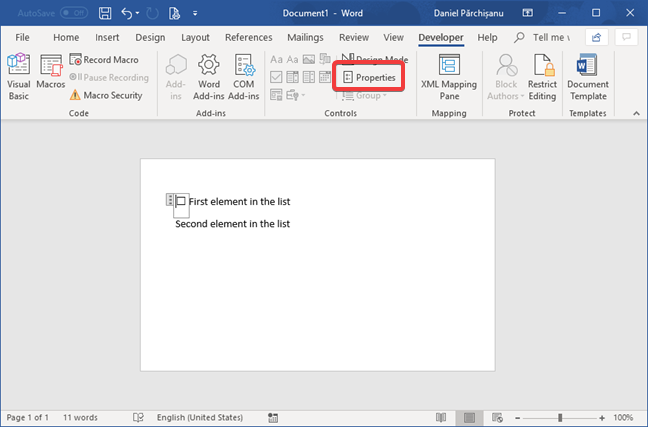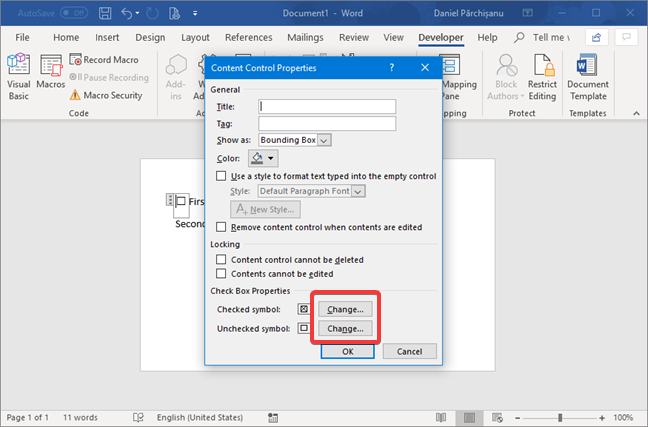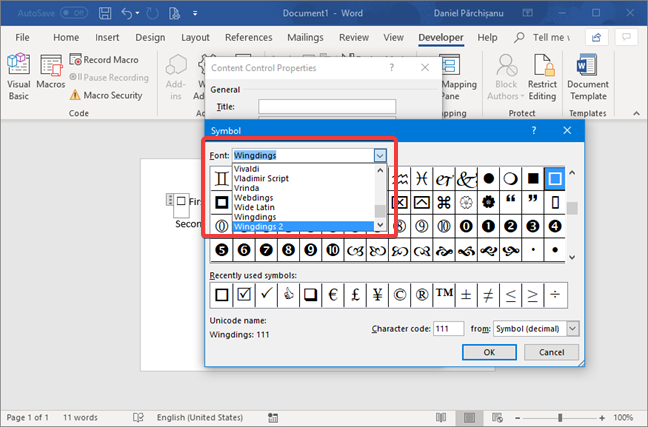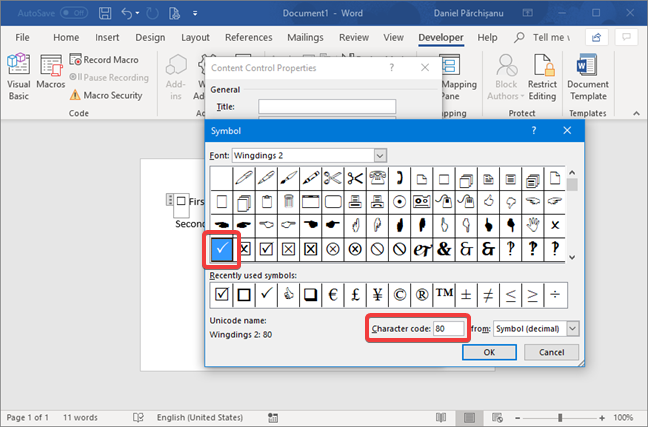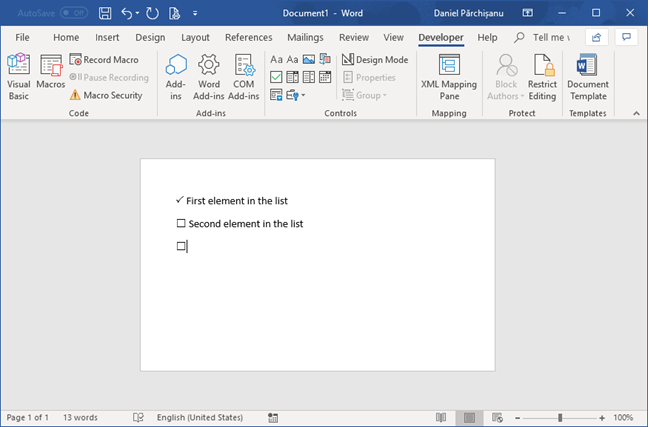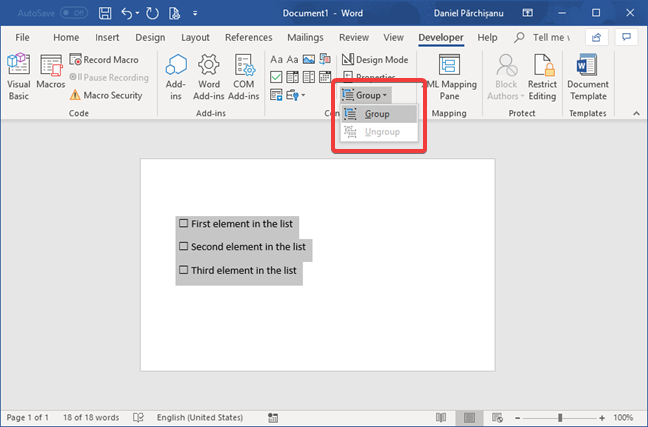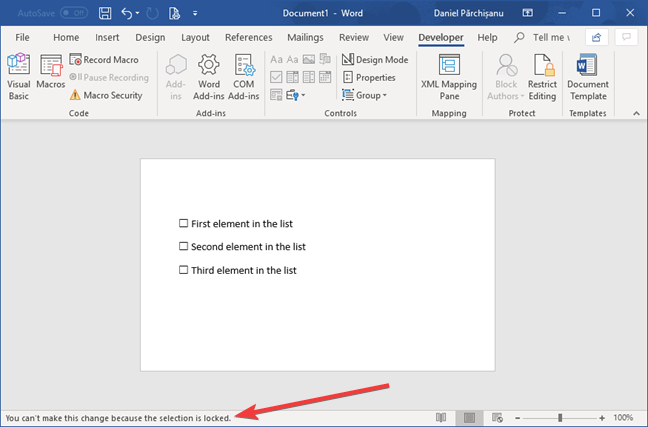Hai bisogno di creare un documento Word con liste di controllo che vuoi che le persone completino su carta? Vuoi creare un documento che viene utilizzato digitalmente e chiedere alle persone di selezionare le caselle in un elenco di controllo, in Microsoft Word? La creazione di liste di controllo in Microsoft Word è abbastanza semplice per i documenti stampati e un po' più complicata per i moduli che possono essere controllati sul computer. Scopri come fare entrambe le cose, in modo da essere pronto per la tua prossima lista di cose da fare o per il modulo online con le caselle di controllo:
Contenuti
- Come creare una lista di controllo in Microsoft Word, per la stampa
- Come creare una checklist per un modulo da compilare in Word e non su carta
- Come modificare i simboli utilizzati per contrassegnare la checklist in un form, in Microsoft Word
- Come bloccare l'elenco di controllo per le modifiche al testo in un modulo da Microsoft Word
- Stampi le tue liste di controllo o le usi nei documenti di Microsoft Word che completi sul tuo computer?
NOTA : questo tutorial si applica alle versioni desktop di Microsoft Word, presenti in Microsoft Office e Office 365. Non si applica alle versioni mobili di Word, come quelle trovate gratuitamente, sui tablet Windows 10 o sui dispositivi con Android e iOS.
Come creare una lista di controllo in Microsoft Word, per la stampa
Una lista di controllo per la stampa significa stampare il documento risultante e contrassegnare gli elementi su carta. Il modo più semplice per creare un elenco di questo tipo è creare un tipo speciale di elenco puntato. Seleziona le righe che vuoi trasformare in una checklist (puoi anche iniziare da una riga vuota e scrivere gli elementi della tua checklist in seguito). In Word, vai alla scheda Home sulla barra multifunzione e cerca la sezione Paragrafo .
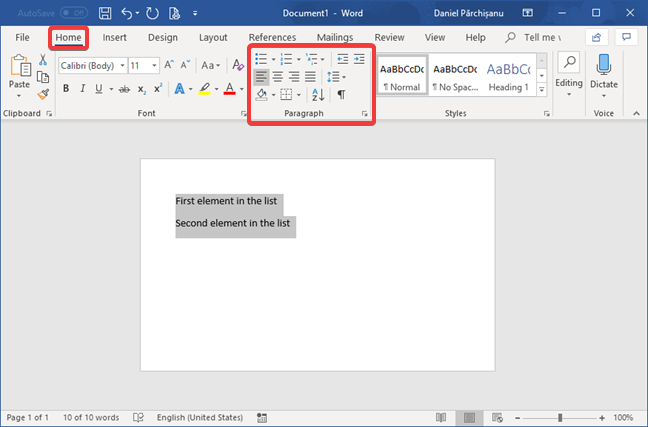
La sezione Paragrafo nella scheda Home, in Microsoft Word
Fare clic o toccare la freccia nel pulsante dell'elenco puntato. Nel menu che si apre, scegli "Definisci nuovo punto elenco...".
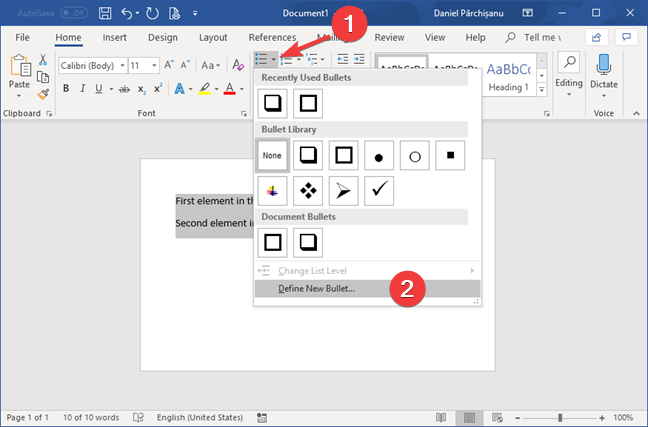
Menu elenco puntato in Microsoft Word
Nella finestra pop-up denominata Definisci nuovo punto elenco , tocca o fai clic su Simbolo .
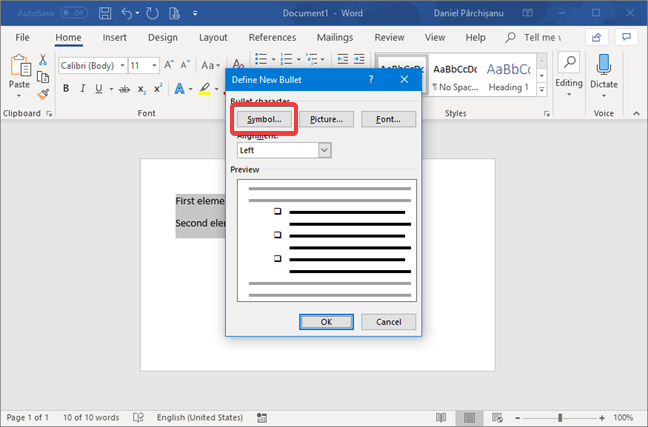
Definisci il nuovo punto elenco in Microsoft Word
Nella finestra Simbolo , assicurati che il Font selezionato sia Wingdings .
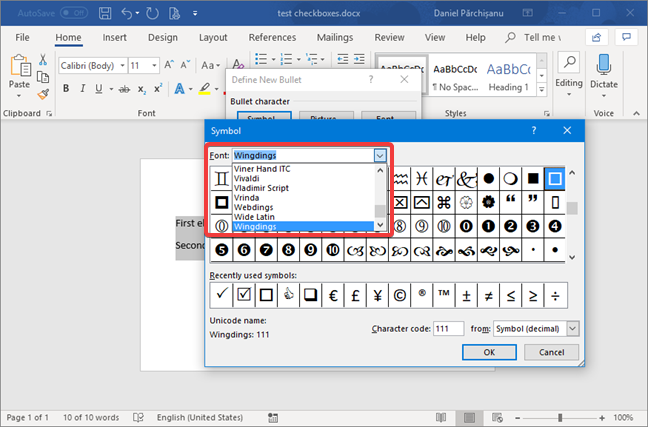
La finestra dei simboli di Microsoft Word
Selezionare la casella rettangolare dall'elenco dei caratteri o inserire il codice carattere 111 . Hai anche la possibilità di selezionare caselle 3D (codici carattere 113 e 114 ).
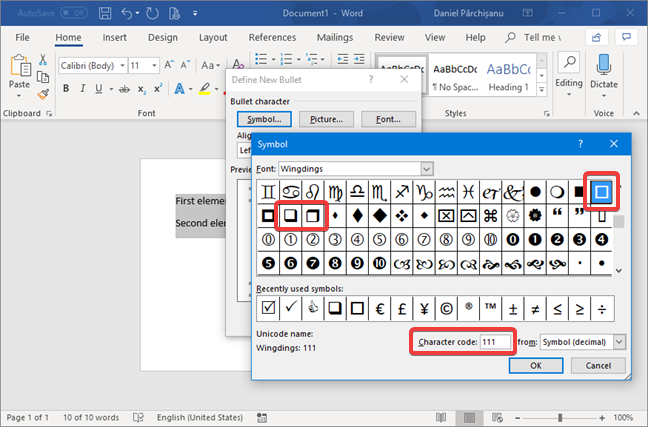
Seleziona il carattere utilizzato come simbolo di elenco puntato in Microsoft Word
Una volta che hai finito di selezionare il carattere della tua lista di controllo, premi OK nella finestra Simbolo e di nuovo in Definisci nuovo punto elenco . L'elenco viene ora visualizzato con caselle di controllo che è possibile stampare e contrassegnare su carta.
Se vuoi espandere la tua lista, posiziona il cursore alla fine di una riga nella tua lista e premi INVIO . La nuova riga inizia automaticamente con il carattere della casella di controllo.
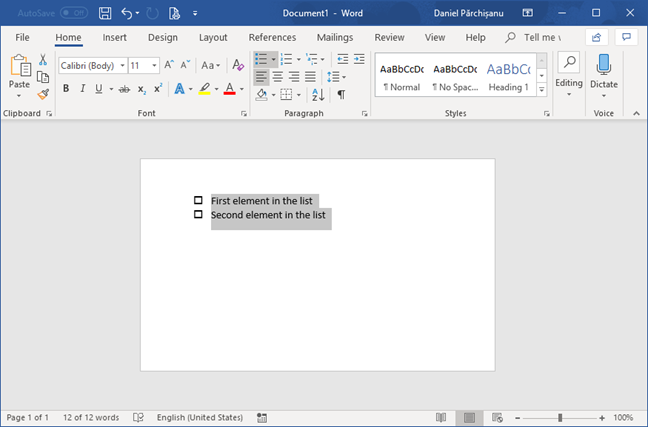
Lista di controllo in Microsoft Word
Come creare una checklist per un modulo da compilare in Word e non su carta
Se si desidera creare un elenco di controllo che può essere contrassegnato come selezionato, in Microsoft Word è necessario utilizzare una funzionalità diversa denominata Controllo del contenuto della casella di controllo . È possibile accedere a questa funzionalità tramite una scheda nella barra multifunzione denominata Sviluppatore che non viene visualizzata per impostazione predefinita in Microsoft Word. Il nostro primo passo è, quindi, far apparire questa scheda nella barra multifunzione. Fare clic con il pulsante destro del mouse o toccare e tenere premuto un punto qualsiasi della barra multifunzione. Nel menu contestuale che appare, scegli "Personalizza la barra multifunzione...".
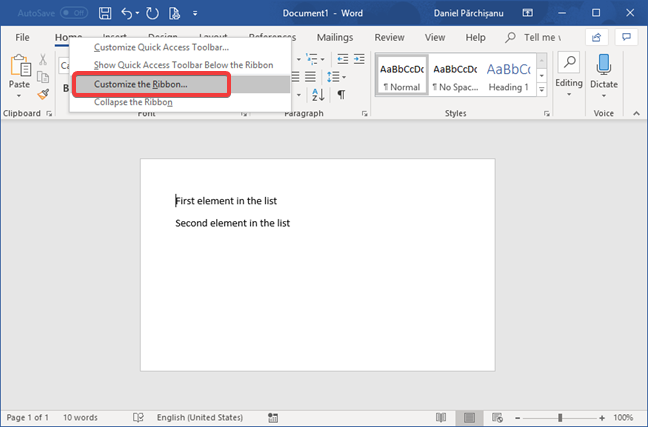
Personalizza il nastro in Microsoft Word
La finestra con Opzioni di Word si apre e Personalizza barra multifunzione è selezionato a sinistra. Nella seconda colonna spunta la casella Sviluppatore e premi OK .
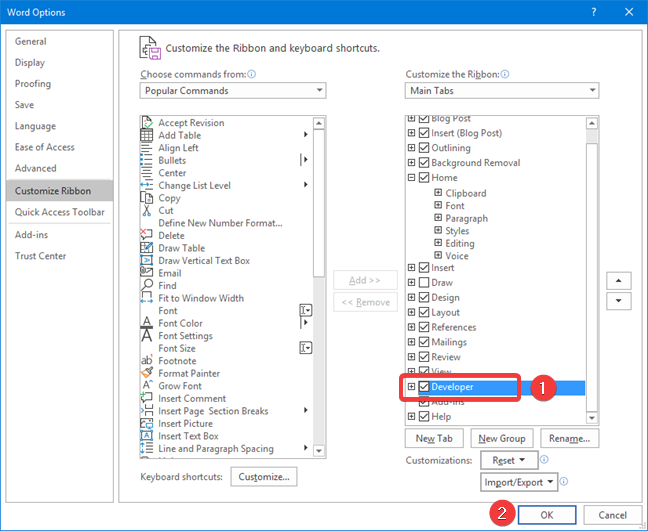
Abilita la scheda Sviluppatore sulla barra multifunzione di Microsoft Word
Ora possiamo finalmente aggiungere caselle di controllo nei documenti di Microsoft Word. Per farlo, fai clic o tocca la scheda Sviluppatore appena mostrata. Fare clic o toccare il pulsante casella di controllo contrassegnato nella sezione Controlli per inserire un nuovo elemento casella di controllo.
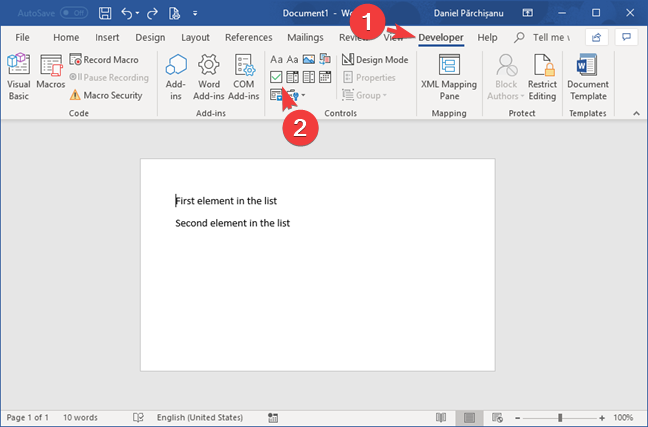
Inserisci una casella di controllo del contenuto in Microsoft Word
Dopo aver inserito il controllo del contenuto della casella di controllo , il cursore rimane all'interno dell'elemento di controllo.
È possibile verificare la marcatura e la demarcazione del controllo premendo la barra spaziatrice o facendo doppio clic su di essa. Per uscire dal controllo e continuare a modificare la checklist, premere il tasto freccia destra un paio di volte.
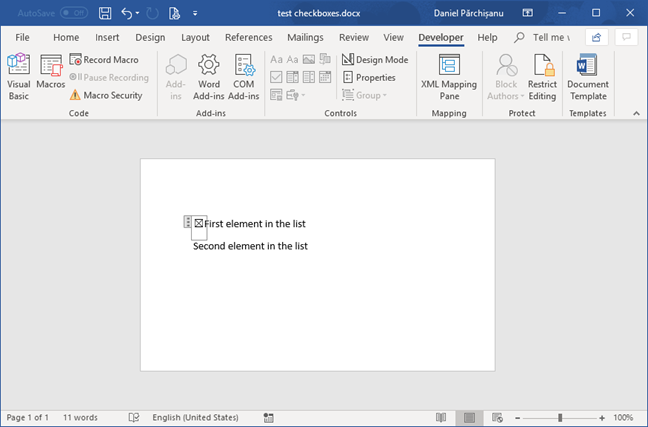
Elemento casella selezionata in Microsoft Word
Se si desidera aggiungere il controllo del contenuto della casella di controllo ad altre righe, posizionare il cursore all'inizio di ogni riga e fare clic o toccare il pulsante Controllo del contenuto della casella di controllo oppure copiare e incollare un controllo esistente.
NOTA : il controllo del contenuto della casella di controllo si comporta come un carattere speciale inserito nel testo. Non sta formattando il testo esistente, ma è piuttosto un contenuto separato. Se selezioni il testo prima di fare clic o toccare il pulsante Controllo contenuto casella di controllo , il testo selezionato viene eliminato e lo sostituisce con un Controllo contenuto casella di controllo . L'altra implicazione è che è necessario copiare e incollare il controllo all'inizio di ogni riga che fa parte dell'elenco di controllo (i controlli non vengono visualizzati automaticamente quando si aggiungono nuovi elementi nell'elenco).
Come modificare i simboli utilizzati per contrassegnare la checklist in un form, in Microsoft Word
Puoi decidere di modificare i caratteri utilizzati nella tua checklist creata con il Check Box Content Control . Diciamo che vogliamo sostituire l'incrocio di default della checkbox con una X con un segno di spunta. Puoi usare qualsiasi personaggio tu voglia. Ecco come farlo:
Innanzitutto, fai clic all'interno della casella di controllo Controllo contenuto che desideri modificare, quindi fai clic su Proprietà nella sezione Controlli della scheda Sviluppatore .
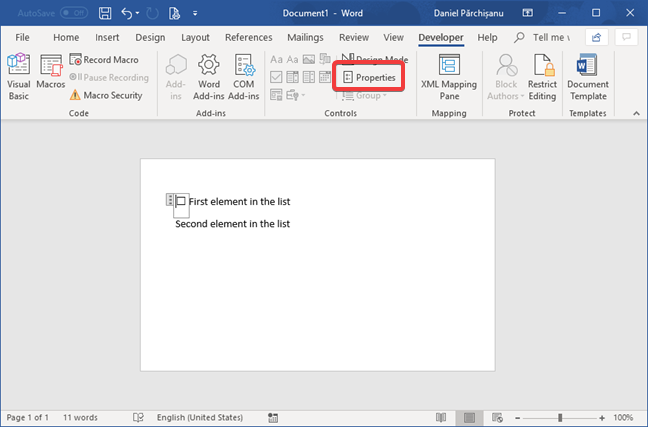
Selezionare Proprietà per Controllo contenuto casella di controllo
Nella finestra Proprietà controllo contenuto , premi il pulsante "Cambia..." vicino a Simbolo selezionato o Simbolo non selezionato , a seconda di quello che desideri modificare. Nel nostro esempio, cambiamo il simbolo Checked .
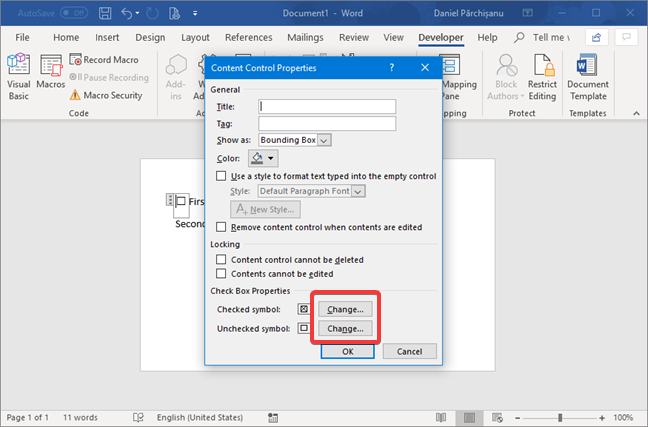
Modificare il simbolo selezionato o deselezionato per il controllo del contenuto della casella di controllo
Il carattere che vogliamo fa parte del font Wingdings 2 , quindi selezioniamo "Windings 2" nell'elenco a discesa per il Font .
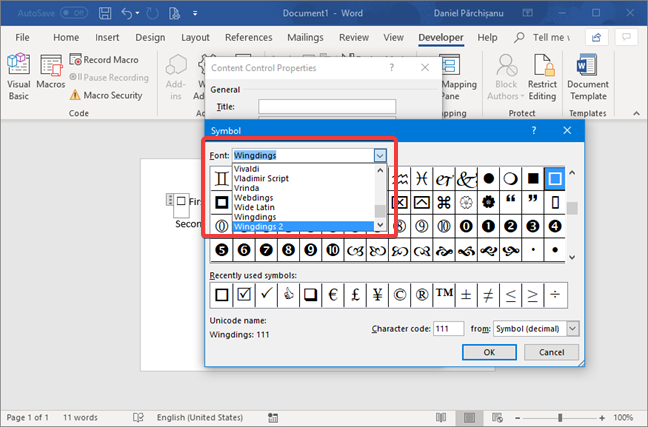
Seleziona il carattere per il simbolo selezionato o deselezionato
Selezionare il carattere desiderato nell'elenco. Il nostro personaggio ha il codice 80 . Al termine, premere OK nella finestra Simbolo e poi di nuovo in Proprietà controllo contenuto .
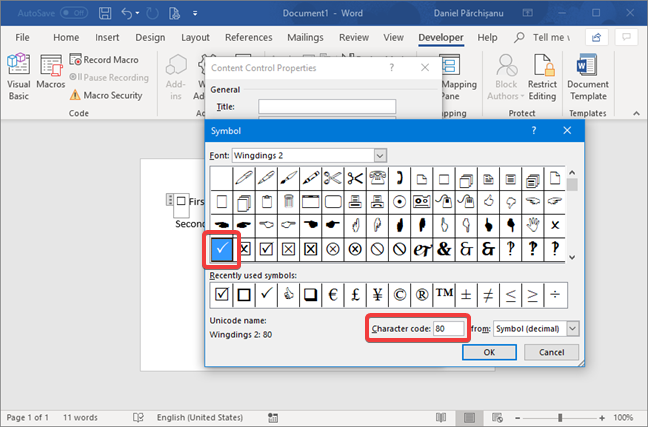
Selezionare il simbolo selezionato o deselezionato per il controllo del contenuto della casella di controllo
Quando si preme la barra spaziatrice o si fa doppio clic sul controllo, il carattere mostrato quando contrassegnato è quello selezionato nel passaggio precedente.
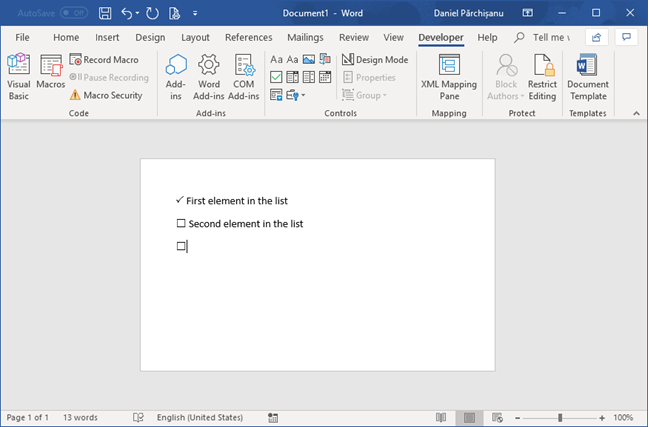
Il nuovo simbolo contrassegnato per la nostra checklist
Tieni presente che devi copiare e incollare il controllo modificato per mantenere lo stesso comportamento per i nuovi elementi nell'elenco di controllo. Quando si preme il controllo del contenuto della casella di controllo nella barra multifunzione, Word inserisce il controllo del contenuto della casella di controllo predefinito standard .
Come bloccare l'elenco di controllo per le modifiche al testo in un modulo da Microsoft Word
Una volta che l'elenco creato utilizzando Check Box Content Control è pronto per l'uso in Microsoft Word, potresti preoccuparti che durante il controllo dell'elenco, tu o altri possiate modificare inavvertitamente il testo associato a ciascun elemento. Microsoft Word offre una funzionalità che si occupa di questo problema per te. Le caselle di controllo possono essere contrassegnate o deselezionate, ma il testo dell'elenco è protetto.
Innanzitutto, seleziona l'elenco di controllo che desideri proteggere dalle modifiche. Vai alla scheda Sviluppatore in Microsoft Word. Nella sezione Controlli , fai clic su Raggruppa e seleziona Raggruppa dall'elenco a discesa.
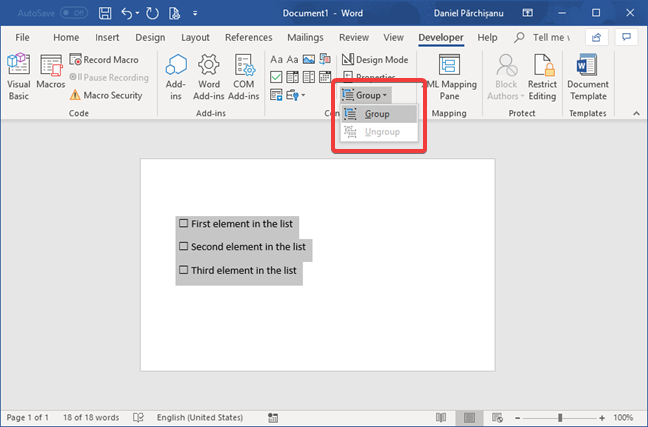
Raggruppa un elenco di controllo creato utilizzando il controllo del contenuto della casella di controllo
La lista di controllo è protetta. Se qualcuno tenta di modificare l'elenco di controllo, riceve l'avviso: " Non è possibile apportare questa modifica perché la selezione è bloccata". L'avviso viene visualizzato sulla barra di stato di Microsoft Word e le modifiche tentate vengono ignorate.
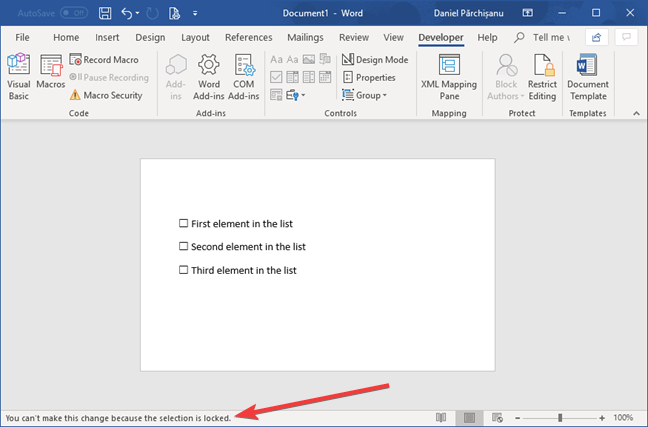
Messaggio di avviso per un elenco di controllo bloccato in Microsoft Word
NOTA : l'attenzione qui è che Word non consente di inserire un controllo del contenuto della casella di controllo come primo o ultimo elemento nella selezione. È necessario inserire e selezionare uno spazio aggiuntivo o una nuova riga per assicurarsi che le caselle di controllo siano completamente all'interno della selezione.
Stampi le tue liste di controllo o le usi nei documenti di Microsoft Word che completi sul tuo computer?
Qual è la tua preferenza per le liste di controllo in Microsoft Word? Li stampi o li segni all'interno di documenti Microsoft Word? Viviamo nell'era digitale, eppure l'umile carta continua ad essere utilizzata sfidando i sofisticati dispositivi che ci circondano. Facci sapere la tua preferenza nella gestione delle checklist lasciando un commento qui sotto.